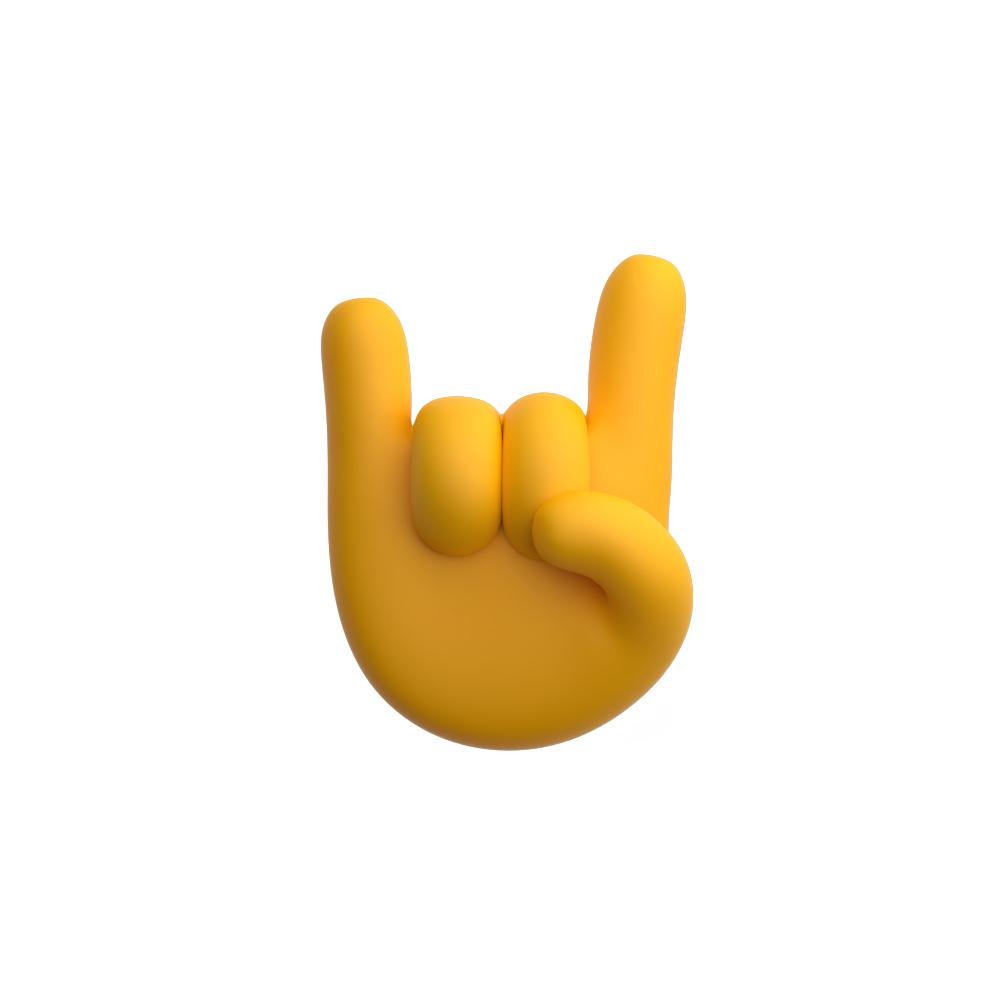티스토리 뷰
1. 환경 설정
- Node.js 및 npm 설치:
Node.js 공식 홈페이지에서 최신 LTS 버전을 다운로드 및 설치합니다.
터미널에서 다음 명령어로 버전을 확인하여 올바르게 설치되었는지 확인합니다.
node -v
npm -v2. 프로젝트 생성
Next.js는 기본적으로 React를 포함하고 있으므로 별도로 React를 설치할 필요 없이 Next.js를 통해 프로젝트를 시작할 수 있습니다.
- create-next-app 사용:
터미널에서 아래 명령어를 입력하여 새 프로젝트를 생성합니다.
@latest 옵션은 최신 버전의 create-next-app을 사용함을 의미합니다.참고:
"my-next-project"는 프로젝트 이름입니다. 원하는 이름으로 변경할 수 있습니다. - 옵션 선택:
명령어 실행 후 CLI에서 TypeScript, ESLint, Tailwind CSS 등 추가 옵션에 대한 질문이 나오면 원하는 설정을 선택합니다.
npx create-next-app@latest my-next-project3. 프로젝트 디렉터리로 이동 및 개발 서버 실행
- 프로젝트 디렉터리 이동:
cd my-next-project- 개발 서버 실행:
아래 명령어로 개발 서버를 시작합니다.브라우저에서 http://localhost:3000 주소로 접속하면 기본 Next.js 페이지가 표시됩니다.
npm run dev4. 프로젝트 구조 이해
Next.js 프로젝트의 주요 디렉터리와 파일은 다음과 같습니다.
- pages 디렉터리:
라우팅에 사용되는 페이지 컴포넌트들이 위치합니다. 예를 들어, pages/index.js는 루트 경로(/)에 해당하는 페이지입니다. - public 디렉터리:
정적 파일(이미지, 폰트 등)을 보관합니다. - next.config.js:
Next.js의 설정 파일로, 빌드 및 런타임 옵션을 설정할 수 있습니다. - package.json:
프로젝트의 의존성, 스크립트 및 기타 설정 정보를 포함합니다.
5. 예제 코드 작성
아래는 pages/index.js에 작성할 수 있는 간단한 홈 페이지 컴포넌트 예제입니다.
/**
* 홈 페이지 컴포넌트
*
* 이 컴포넌트는 Next.js 기반 React 애플리케이션의 기본 페이지를 렌더링합니다.
*
* @returns {JSX.Element} 렌더링된 홈 페이지 컴포넌트
*/
const HomePage = () => {
return (
<div>
<h1>Next.js와 React 프로젝트에 오신 것을 환영합니다!</h1>
<p>이 프로젝트는 Next.js 15와 React 19를 기반으로 합니다.</p>
</div>
);
};
export default HomePage;
추가 팁:
- components 폴더를 생성하여 재사용 가능한 컴포넌트를 별도로 관리할 수 있습니다.
- 각 컴포넌트 파일에 JSDoc 주석을 추가하면, 코드 유지보수와 협업에 큰 도움이 됩니다.
6. 추가 개발 및 배포
- 추가 개발:
필요에 따라 새로운 페이지를 생성하거나 컴포넌트를 추가하여 애플리케이션을 확장합니다. - 프로덕션 빌드:
개발이 완료되면, 다음 명령어를 사용해 애플리케이션을 빌드할 수 있습니다.
npm run build- 프로덕션 서버 실행:
빌드가 완료되면 아래 명령어로 프로덕션 서버를 시작할 수 있습니다.
npm run start- 배포:
Next.js 애플리케이션은 Vercel, Netlify, AWS 등 다양한 플랫폼에 쉽게 배포할 수 있습니다.
728x90
반응형
공지사항
최근에 올라온 글
최근에 달린 댓글
- Total
- Today
- Yesterday
TAG
- .submit()
- java 키워드 정리
- MainActor
- await
- React
- jsp 오픈 소스
- 특정 문자를 기준으로 자르기
- nl2br
- 스프링 시큐리티(spring security)
- jstl(java standard tag library)
- 문자 자르기
- In App Purchase
- REST API
- docker
- java-개발 환경 설정하기
- jstl(java standard tag library)-core
- java.sql
- 스프링 시큐리티(spring security)-http basic 인증
- System.Diagnostics
- system.io
- 스프링 프레임워크(spring framework)
- java web-mvc
- 메이븐(maven)
- 인텔리제이(intellij)
- 진수 변환
- 제품 등록
- 스프링 프레임워크(spring framewordk)
- error-java
- 표현 언어(expression language)
- 람다식(lambda expression)
| 일 | 월 | 화 | 수 | 목 | 금 | 토 |
|---|---|---|---|---|---|---|
| 1 | 2 | 3 | 4 | 5 | ||
| 6 | 7 | 8 | 9 | 10 | 11 | 12 |
| 13 | 14 | 15 | 16 | 17 | 18 | 19 |
| 20 | 21 | 22 | 23 | 24 | 25 | 26 |
| 27 | 28 | 29 | 30 |
글 보관함